Innehållsförteckning
Om du stöter på felet "No route" när du försöker gå med i röstkanaler på Discord kan du fortsätta läsa nedan för att åtgärda problemet. Discord är en utmärkt plattform för multimediemeddelanden för kommunikation mellan grupper och onlinespelare. Den är utformad för att underlätta kommunikation och samordning mellan användare på privata servrar via röst, video och text. Men precis som alla andra program,Discord är inte helt felfritt.
Flera användare har nyligen rapporterat att felet "No Route" i Discord hindrar dem från att gå med i röstkanaler. Vi har undersökt problemet och upptäckt att det kan bero på flera olika orsaker, bland annat avbrott av antivirusprogram, blockering av en nätverksadministratör, inkompatibilitet med röstkanaler och allmänna fel.
I den här guiden hittar du flera metoder för att lösa felet Discord "No Route".
Hur du åtgärdar fel som rör "No Route" och "RTC Connecting" på Discord.
- Metod 1. Starta om routern och datorn.Metod 2. Inaktivera/avinstallera säkerhets-/brandväggsprogram från tredje part.Metod 3. Inaktivera/avsluta VPN.Metod 4. Inaktivera tjänstekvalitet med hög paketprioritet.Metod 5. Åtgärda felet Ingen rutt i Discord genom att ändra DNS-servrar.Andra lösningar för att åtgärda felet Ingen rutt i Discord.
Metod 1. Starta om routern och datorn
Du kan få felet Discord No Route om nätverksanslutningen ständigt avbryts av en dynamisk IP-adress som ändras. Det rekommenderas därför att du först startar om routern* och datorn, och om problemet inte är löst fortsätter du med följande metoder.
Obs: Om du vill starta om routern drar du bara ur strömkabeln i 1 minut och sätter sedan in den igen.
Metod 2. Inaktivera eller avinstallera alla antivirusprogram från tredje part.
Om du använder ett antivirus-/säkerhetsprogram från tredje part kan du försöka inaktivera det tillfälligt och kontrollera om problemet kvarstår. Om felet "No Route" fortfarande visas på Discord kan du försöka ta bort ditt säkerhets- eller brandväggsprogram helt och hållet genom att följa stegen nedan:
1. Tryck samtidigt på Windows  + R för att öppna kommandorutan Kör.
+ R för att öppna kommandorutan Kör.
2 Skriv i kommandorutan kör i kommandorutan: appwiz.cpl och tryck på Ange.
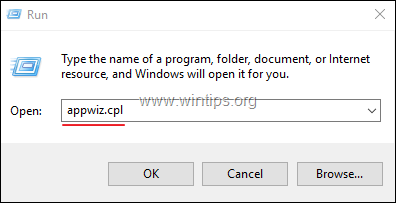
3. I det nyöppnade fönstret hittar du och högerklicka på på ditt tredjeparts antivirusprogram och välj Avinstallera .
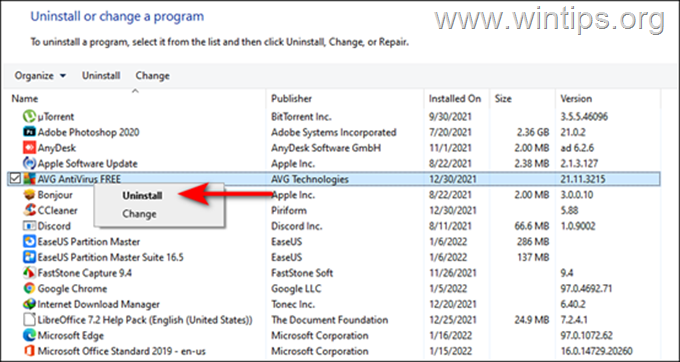
4. Följ instruktionerna på skärmen för att slutföra avinstallationen.
5. Starta om datorn och kontrollera om problemet kvarstår.
Metod 3. Inaktivera/avsluta VPN/
Om du använder en VPN-anslutning som inte är konfigurerad för att använda UDP (User Datagram Protocol) kan det också orsaka felet "No Route", eftersom Discord-appen inte fungerar med VPN-anslutningar som inte använder UDP.
Så om du använder en VPN-lösning kan du kontrollera hur UDP hanteras på tjänsteleverantörens webbplats. Alternativt kan du försöka koppla bort VPN-tjänsten och ansluta direkt till Discord för att avgöra om det är VPN-tjänsten som är boven i dramat. Om det löser problemet är det bäst att byta VPN-leverantör.
Metod 4. Inaktivera tjänstekvalitet med hög paketprioritet.
1. Lansera Discord och klicka på kugghjulsikon som finns i fönstrets nedre vänstra hörn.
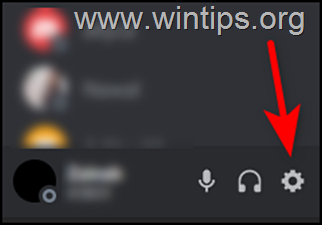
2. I INSTÄLLNINGAR FÖR APP väljer du Röst och video från den vänstra panelen.
3. Leta nu upp Aktivera tjänstekvalitet Hög paketprioritet i den högra rutan och stäng av den.
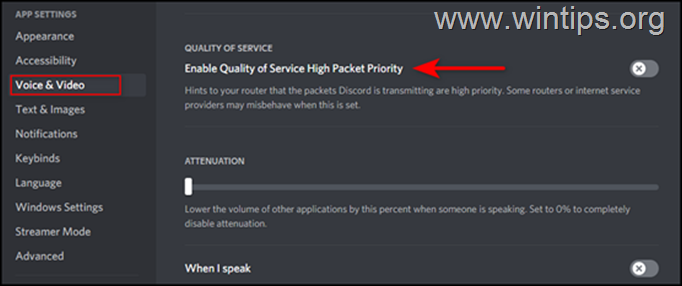
4. Slutligen startar du om Discord och kontrollerar om felet "no Route" har lösts.
Metod 5. FIX Discord No Route error genom att ändra DNS-servrar.
1. Tryck samtidigt på Windows  + R för att öppna kommandorutan Kör.
+ R för att öppna kommandorutan Kör.
2 Skriv i kommandorutan kör i kommandorutan: kontroll och tryck på Ange.

3. I fönstret Kontrollpanelen klickar du på Nätverk och Internet .
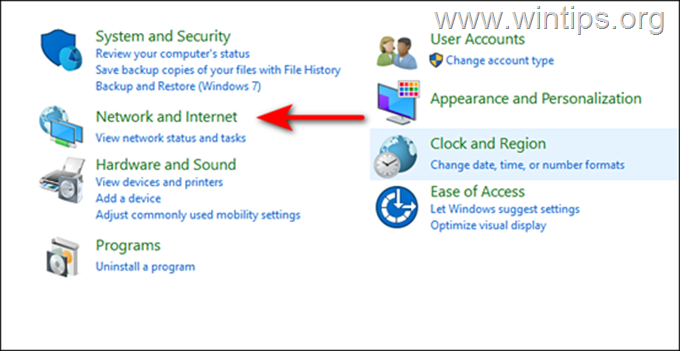
4. Gå sedan till Centrum för nätverk och delning .
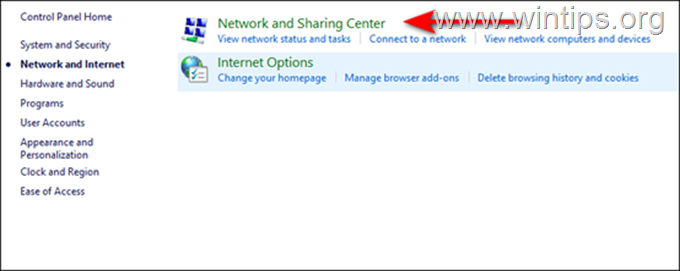
5. Välj nu Anslutningar hyperlänk mot din nätverksanslutning. .
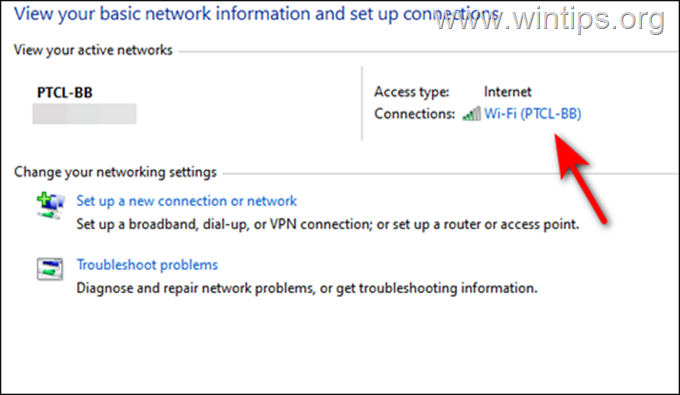
6. I den nyöppnade dialogrutan klickar du på Egenskaper-knappen .
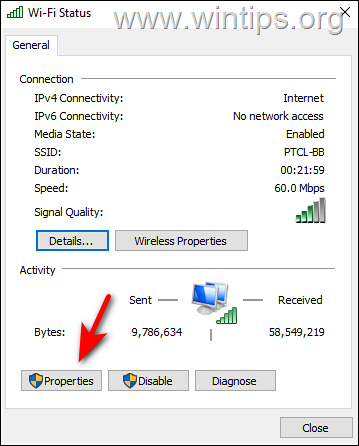
7. På Nätverk Välj Internetprotokoll version 4 (TCP/IPv4) och klicka på Egenskaper .
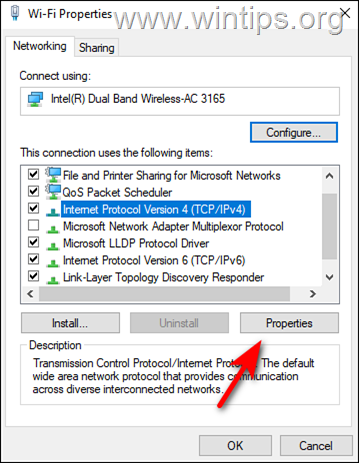
8. I det nya fönstret utför du följande åtgärder:
a. Välj Använd följande DNS-serveradresser .
b. Ange följande adresser till Google DNS Server:
- 8.8.8.8 8.8.4.4
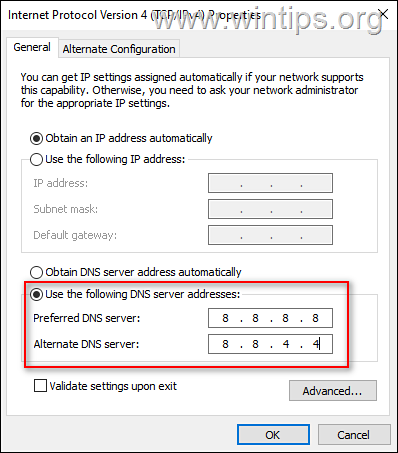
9. När du är klar klickar du på OK för att stänga alla fönster och starta om din dator.
10. Efter omstart kontrollerar du om felet "No Route" i Discord har lösts.
Andra metoder för att åtgärda felet Ingen väg i Discord.
Om du fortfarande har felet NO ROUTE i Discord efter att ha följt ovanstående metoder kan du prova följande:
1. Kontrollera att Discord inte är blockerat i din routers brandväggsinställningar.
2. Kontakta din Internetleverantör (ISP) och se till att DISCORD inte är blockerad av ISP.
3. Försök att ansluta till Discord genom att använda en VPN-anslutning som stöder UDP. Om anslutningen lyckas beror problemet på din internetleverantör.
4. Om du är administratör kan du försöka ändra röstregionen i Discords röstkanalinställningar > Översikt > Regionöverskridande.
Vilken metod fungerade för dig?
Låt mig veta om den här guiden har hjälpt dig genom att lämna en kommentar om dina erfarenheter. Gilla och dela den här guiden för att hjälpa andra.

Andy Davis
En systemadministratörs blogg om Windows





